利用符号功能可以大大提高你的工作效率,可以自定义你喜欢的任何图形。还记得以前使用9的符号库的时候吗,在那么一大串的字符中找啊找,就是找不到自己理想的,现在好了,有了X3的符号库工具,你尽可以将自己喜欢的任何符号图形定义安装到X3程序中,当然外部资源也可以(网络上的任何矢量图形),这样在下次还需要这个图形的时候,直接调出符号面板就可以了。是不是很方面,如果你想这样做,就给我一起来吧。。。
要点:了解符号库,学会自定义符号,新建符号,导出到库等各种实用技巧,不要小看这些技巧,它可以帮助您大大提高工作效率。
我们先来看看X3的符号库长什么样子:编辑菜单下面的符号命令,或者可以直接按ctrl+f3调出符号调板。如图:
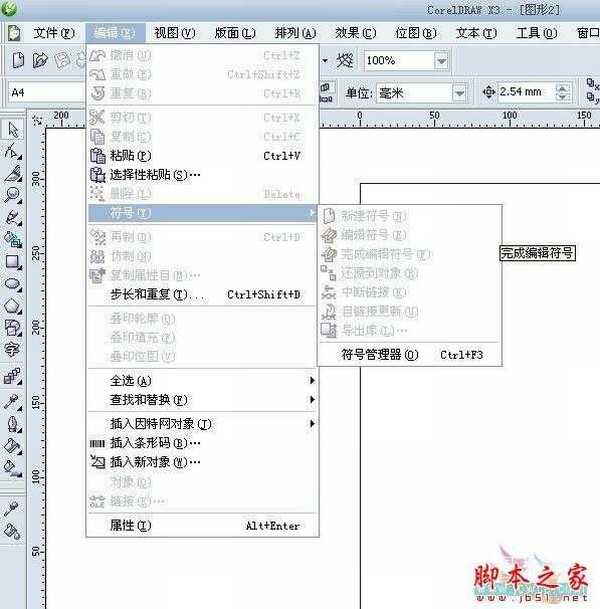

一、自定义符号。
使用图形绘制工具绘制自己所需的符号,这个符号可以是任何矢量图形,并不一定是你自己绘制的。本例主要是教会你如何在X3中将自己所需的一些图形添加到符号库中,方便自己日后调用。
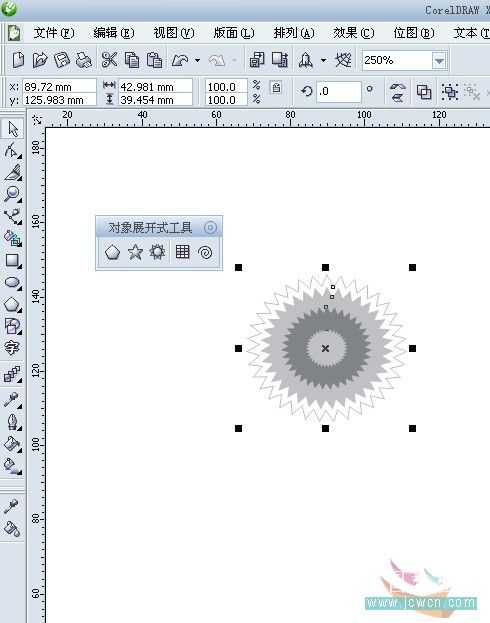
二、创建新符号。
执行菜单命令:编辑--符号--新建符号,弹出以下对话框:
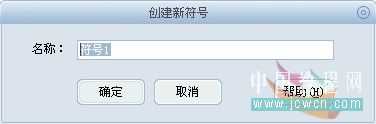
确定后,新做的符号会自动保存到X3的符号库中,这一点有点不太人性化,就是保存后不知道保存到那了,解决这一问题办法是:导出到库!自己记住这个库的地址路径就可以了。
如何让自己制作的符号应用到各个文件中呢。这时候就需要使用:导入库 这个命令了。注意选项,一定要选上 递归 ,递归的作用就是可以将当前所有的符号应用在所有的文件当中。如果不选择的话,它只对当前文件有效。
执行操作:符号面板--本地符号--导入库---弹出对话框,选择递归,找到文件路径即可。
如图:
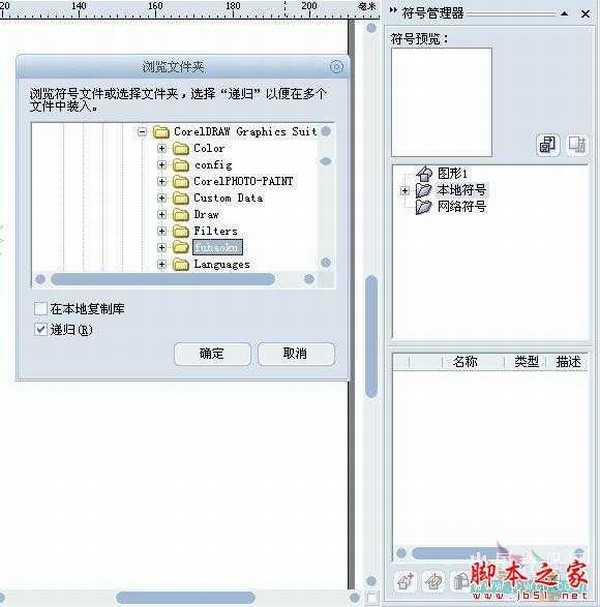
导入后的效果,之后就可以在各个文件中随意调用了。

最后,我再解释一下符号菜单的各个命令:
1、新建符号:在绘制完图形后,建立一个新的符号文件。
2、编辑符号:编辑你绘制的符号图形。
3、完成编辑符号:编辑完后。
4、还原到对象:回到你绘制图形的初始状态。
5、中断连接:中断连接至指定文件夹的符号。
6、自连接更新:替换原来外部库中的符号文件。
7、导出库:导出符号到指定的文件夹中。
免责声明:本站资源来自互联网收集,仅供用于学习和交流,请遵循相关法律法规,本站一切资源不代表本站立场,如有侵权、后门、不妥请联系本站删除!
更新日志
- 小骆驼-《草原狼2(蓝光CD)》[原抓WAV+CUE]
- 群星《欢迎来到我身边 电影原声专辑》[320K/MP3][105.02MB]
- 群星《欢迎来到我身边 电影原声专辑》[FLAC/分轨][480.9MB]
- 雷婷《梦里蓝天HQⅡ》 2023头版限量编号低速原抓[WAV+CUE][463M]
- 群星《2024好听新歌42》AI调整音效【WAV分轨】
- 王思雨-《思念陪着鸿雁飞》WAV
- 王思雨《喜马拉雅HQ》头版限量编号[WAV+CUE]
- 李健《无时无刻》[WAV+CUE][590M]
- 陈奕迅《酝酿》[WAV分轨][502M]
- 卓依婷《化蝶》2CD[WAV+CUE][1.1G]
- 群星《吉他王(黑胶CD)》[WAV+CUE]
- 齐秦《穿乐(穿越)》[WAV+CUE]
- 发烧珍品《数位CD音响测试-动向效果(九)》【WAV+CUE】
- 邝美云《邝美云精装歌集》[DSF][1.6G]
- 吕方《爱一回伤一回》[WAV+CUE][454M]
